Onko uudenvuodenlupauksesi aloittaa video- tai äänipodcast -lähetys? Mac OS X Lion sisältää kaikki työkalut, joita tarvitset ammattimaisten tulosten tuottamiseen. Näin voit.
Tämä viesti sisältää kumppanilinkkejä. Macin kultti voi ansaita palkkion, kun käytät linkkejämme tuotteiden ostamiseen.
Tässä toinen vinkki uudesta kirjasta Mac Kung Fu, joka sisältää yli 300 OS X: n vinkkiä, temppua, vinkkiä ja hakkerointia. Sen saatavana Amazonilta ja myös e -kirja kaikille e -lukijoille.
OS X Lion sisältää Podcast Publisherin, monipuolisen ja käyttäjäystävällisen podcast-sovelluksen, jonka avulla voit luoda sekä video- että äänipodcasteja (kaikki kuluttajatason Mac-tietokoneissa on viimeisten viiden vuoden aikana ollut korkealaatuisia kameroita ja mikrofoneja, joten sinulla on jo kaikki tarvitsemasi laitteet tarve).
Löydät Podcast Publisherin Finderin Sovellukset -näkymän Apuohjelmat -kansiosta, ja sen käyttäminen on hyvin yksinkertaista.
Kun sovellus käynnistyy, napsauta alanuolta New Movie Episode -painikkeen vieressä vasemmassa alakulmassa haluat luoda äänipodcastin (video on oletusarvoisesti valittu, joten sinun ei tarvitse tehdä valintaa), ja sitten:
- Jos luot äänipodcastia, tarkista äänitaso sanomalla muutama sana (katso mittaria ikkunan alaosassa). Jos se on kunnossa, paina Tallenna -painiketta ikkunan alaosassa ja puhu podcastisi, kun lähtölaskenta on valmis! Kun olet valmis, lopeta tallennus napsauttamalla Tallenna -painiketta uudelleen.
- Jos luot videopodcastin, aloita luomisprosessi napsauttamalla virtuaalisen korkkilaudan Lisää uusi jakso -painiketta. Kun olet tyytyväinen videon kehystykseen ja äänitasoon (katso äänimittaria alareunassa ikkuna), napsauta Tallenna -painiketta luodaksesi ja aloita laskenta puhuminen/esiintyminen. Kun olet valmis, pysäytä tallennus napsauttamalla Tallenna -painiketta uudelleen.
Jos haluat muuttaa äänitasoja, avaa Järjestelmäasetukset (Omenavalikko -> Järjestelmäasetukset), napsauta Ääni -kuvaketta ja varmista, että Syöttö -välilehti on valittuna. Napsauta ja vedä Tulon äänenvoimakkuus -liukusäädintä.
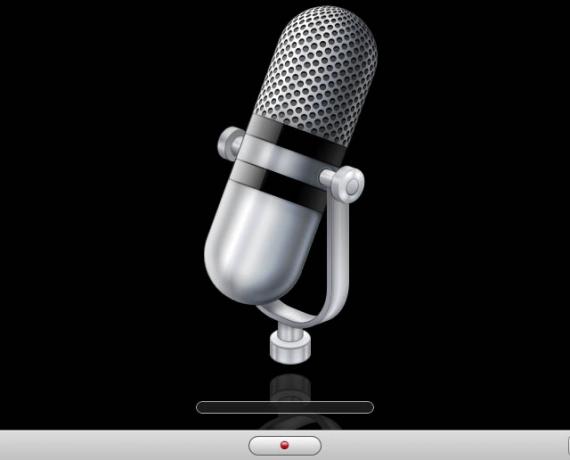
Kun olet tehnyt ääni- tai videopodcastin, sinua pyydetään leikkaamaan tallennus (samalla tavalla kuin kohdassa aikaisempi vinkki täällä Cult of Macissa). Leikkaamisesta voi olla hyötyä poistettaessa ne muutamat sekunnit podcastin alussa ja lopussa, kun et ole valmis ja katsot edelleen esimerkiksi näyttöä kameran sijasta. Kirjoita podcastin nimi ohjelmaikkunan yläosaan ja korvaa oletusnimi.
Napsauta Jaa -painiketta, jos haluat lisätä podcastin automaattisesti iTunesiin, tallentaa sen työpöydällesi manuaalista lataamista varten palvelimellesi tai liittää sen sähköpostiin. Voit myös ladata podcastin OS X Server -tietokoneeseen, joka on käynnissä Podcast Producer- tai Remote Workflow -palvelimet, vaikka tämä on ensin määritettävä Podcast Capture -sovelluksella (myös Finderin Sovellukset -luettelon Lisäohjelmat -kansiossa).

![Quick Hack nopeuttaa verkkokalvon MacBookin heräämistä lepotilasta [OS X -vinkit]](/f/d2f46ab7929a5408fb0452026a6830a5.jpg?width=81&height=81)